5 Treballar amb diapositives Exercicis
Treballar amb diapositives
Objectiu: Amb aquests exercicis pretenem que l’alumne assoleixi els coneixements d’aquest capítol i posi en pràctica els continguts que hem impartit.



Procediment: Obrir el programa PowerPoint. Farem un clic sobre el botó “Estilo” de la barra d’eines de format  per visualitzar el panell de tasques en mode “Estilo de la diapositiva - Plantillas de diseño”.
per visualitzar el panell de tasques en mode “Estilo de la diapositiva - Plantillas de diseño”.
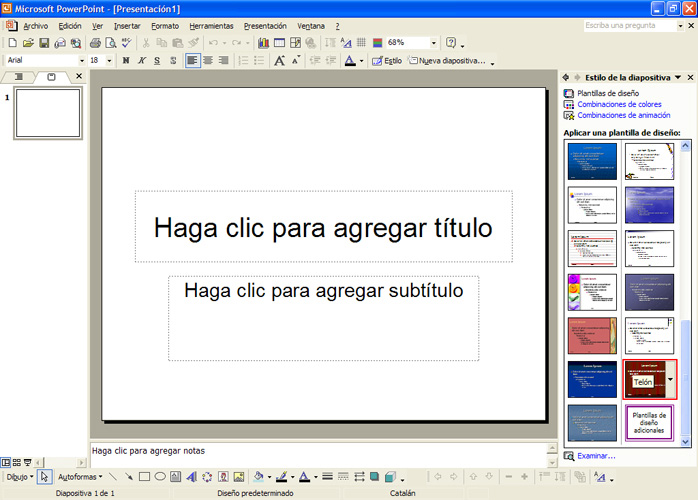
Farem un clic sobre el disseny “Telón” per seleccionar-lo.

Farem clic sobre “Haga clic para agregar título” per inserir un títol a la diapositiva, escriurem:
“PRESENTACIONS AMB POWERPOINT”

Ara inserirem una nova diapositiva. Fem clic sobre el botó “Nueva diapositiva...” de la barra d’eines de format  .
.

Veiem a l’àrea de diapositives com s’insereix una nova diapositiva, amb l’estil de diapositiva “Telón” (que és com l’últim estil utilitzat) i amb disseny de diapositiva “Título y texto”. Ara donarem a aquesta nova diapositiva un estil diferent.
Farem clic sobre el botó “Estilo” de la barra d’eines de format  i des del panell de tasques buscarem l’estil “Fuegos artificiales”, si és necessari farem ús de les barres de desplaçament del panell de tasques per tal de localitzar aquest estil.
i des del panell de tasques buscarem l’estil “Fuegos artificiales”, si és necessari farem ús de les barres de desplaçament del panell de tasques per tal de localitzar aquest estil.


Fent clic sobre la fletxa de la dreta de la diapositiva del panell de tasques, s’obre un submenú on podem escollir si apliquem el format a totes les diapositives o l’apliquem a les diapositives seleccionades.

Seleccionarem l’opció “Aplicar a las diapositivas seleccionadas”. Així tan sols donarem format “Fuegos artificiales” a l’última diapositiva inserida. Finalment veurem:

Farem clic sobre “Haga clic para agregar título” per inserir un títol a la diapositiva. Escriurem:
“PowerPoint i la pantalla principal”
Farem clic sobre “Haga clic para agregar texto” per inserir text a la nostra diapositiva, escriurem en forma de vinyeta, ja que és el format predefinit per a aquesta diapositiva:
Obrir el programa
La interfície gràfica. Les barres de menús, d’eines.
El panell de tasques.
Els regles i les guies.

Us proposem que seguint aquest procediment inseriu dues diapositives més.
-
La diapositiva “3”:
Utilitzeu l’estil “Cumbre”.
El títol de la diapositiva: “Les presentacions”.
Text de diapositiva:
Crear una presentació des d’una plantilla
Crear una plantilla amb suggeriments d’autocontingut
Crear una presentació des d’una presentació en blanc
Exercicis
-
La diapositiva “4”:
Utilitzeu l’estil “Propuesta”.
El títol de la diapositiva: “El text”.
Text de diapositiva:
Inserir quadre de text
Format del text
Format de l’àrea del quadre: colors i línies
Alineacions, sagnats i vinyetes
Exercicis
Finalment veurem:

Guardarem aquesta presentació a “Mis documentos” amb el nom “Guia PowerPoint”.


 Anar al temari
Anar al temari
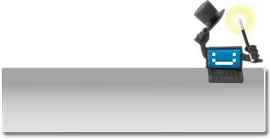

 2009. Tots els drets reservats.
2009. Tots els drets reservats.